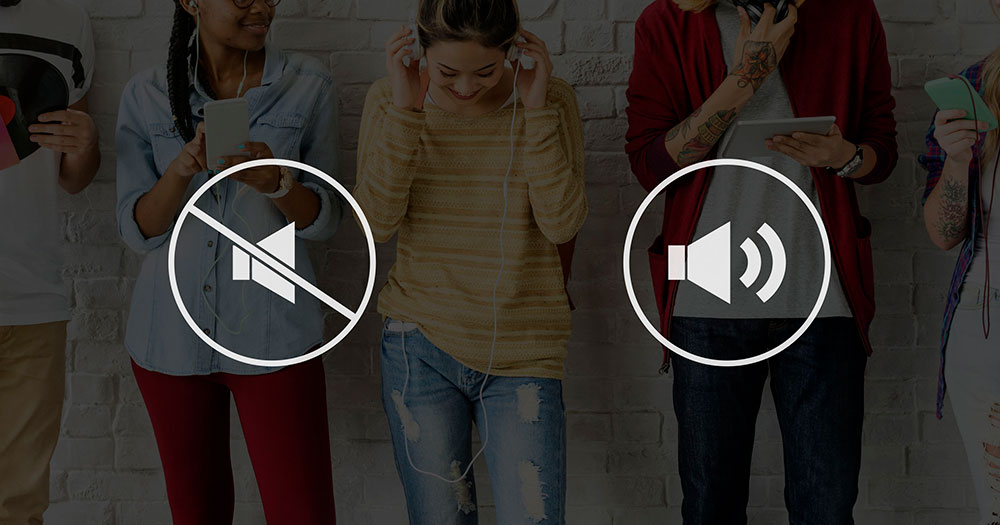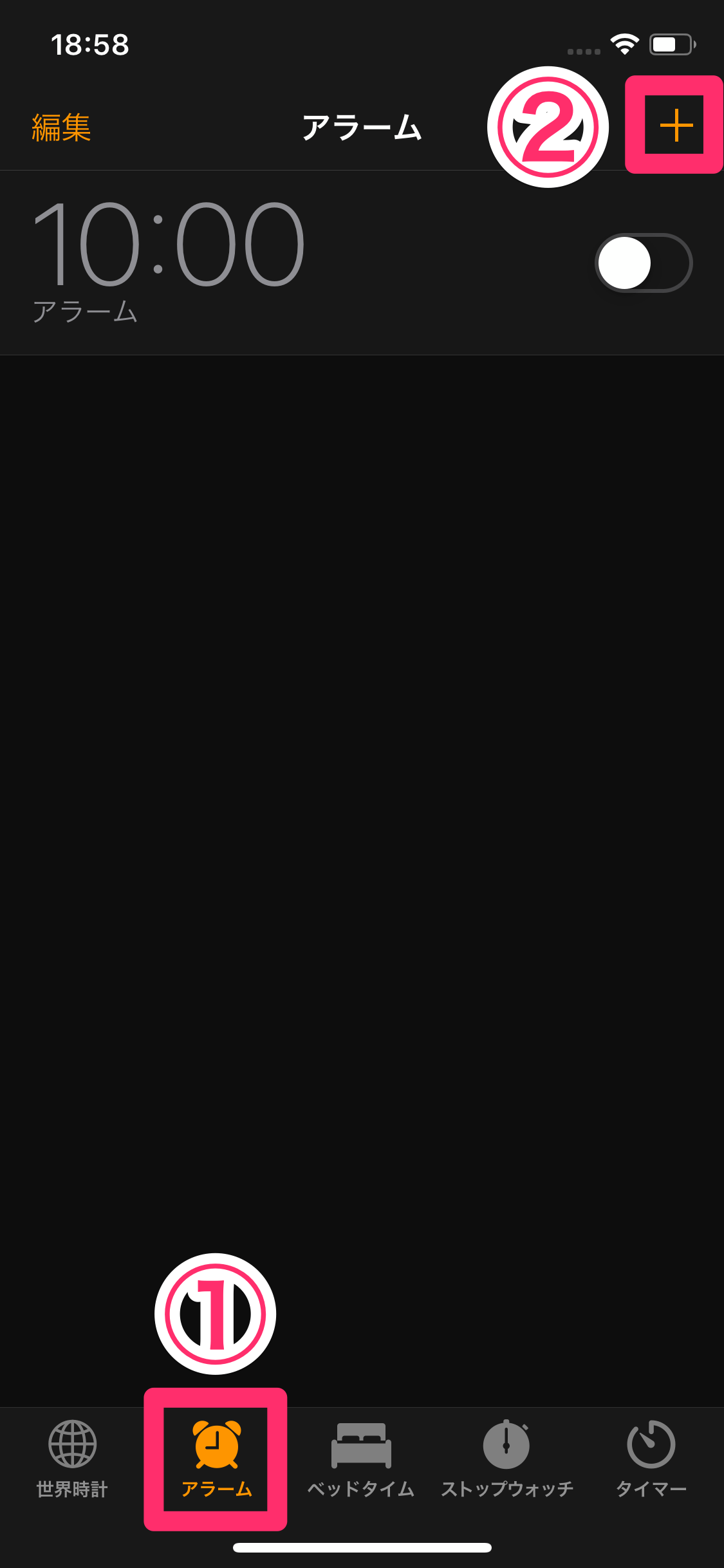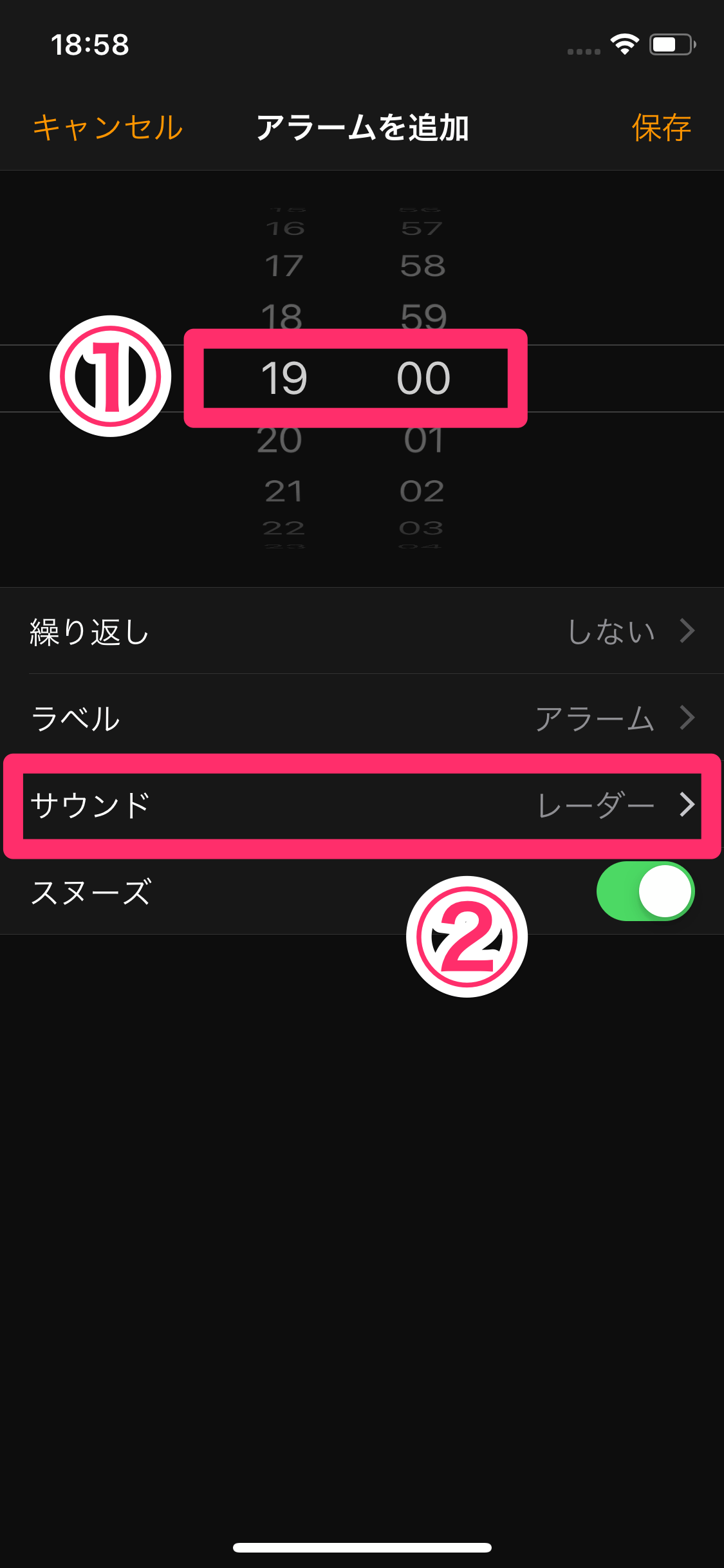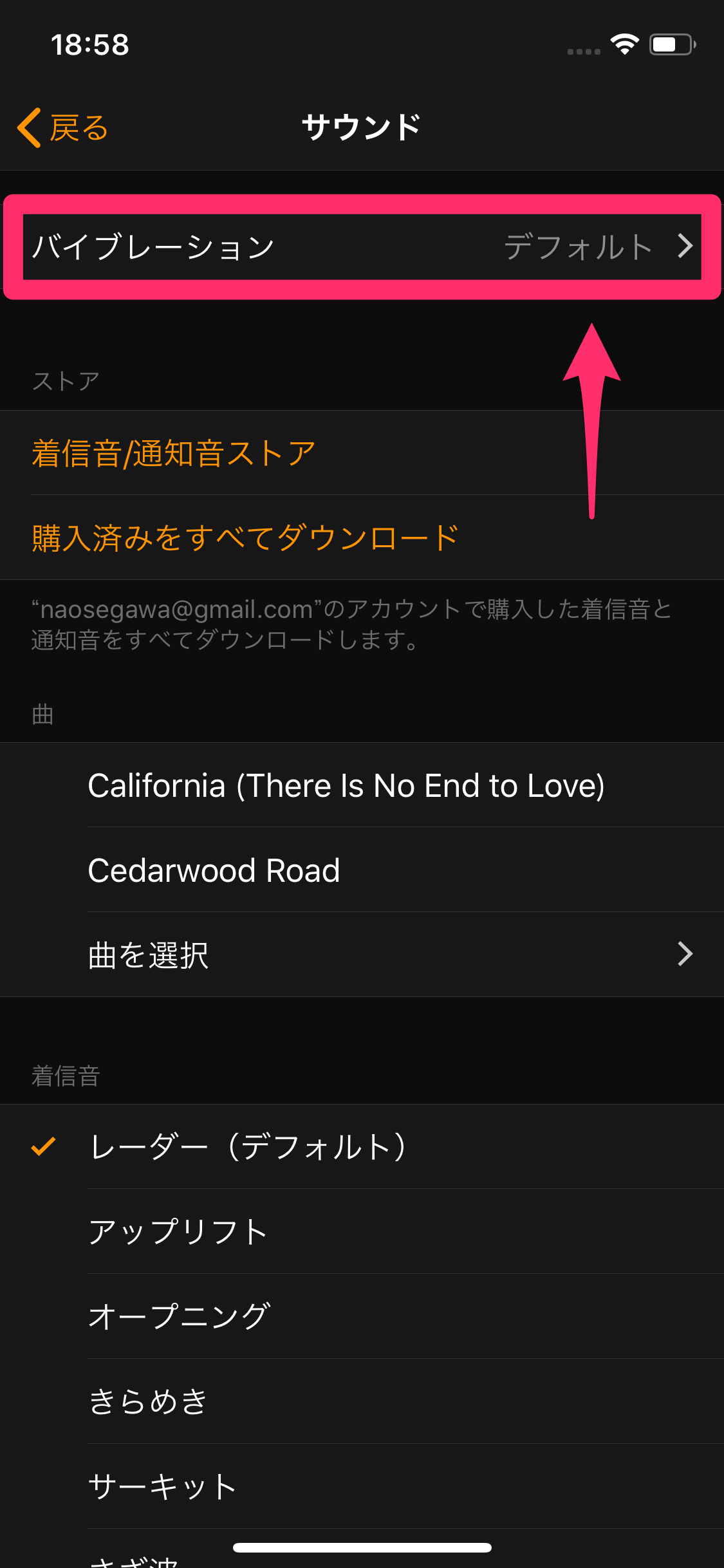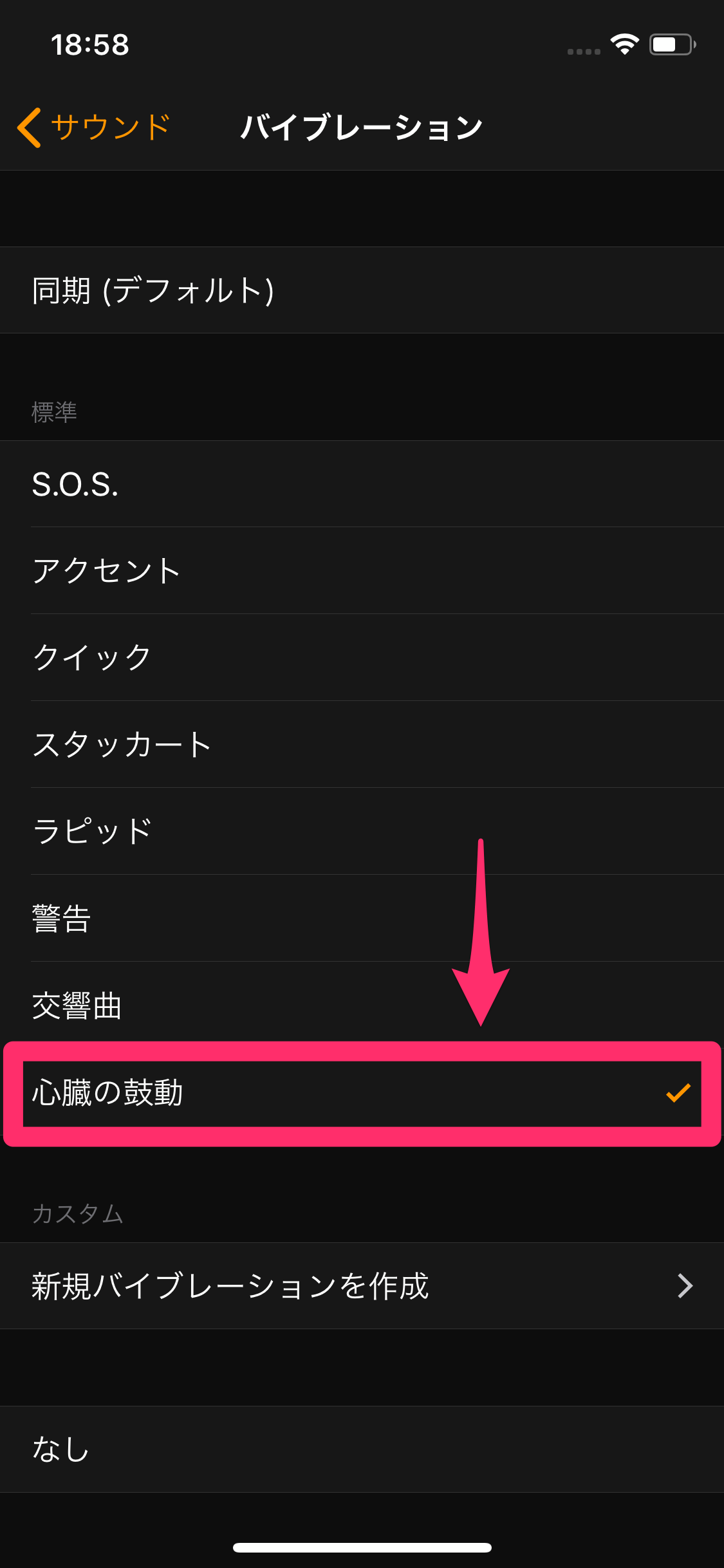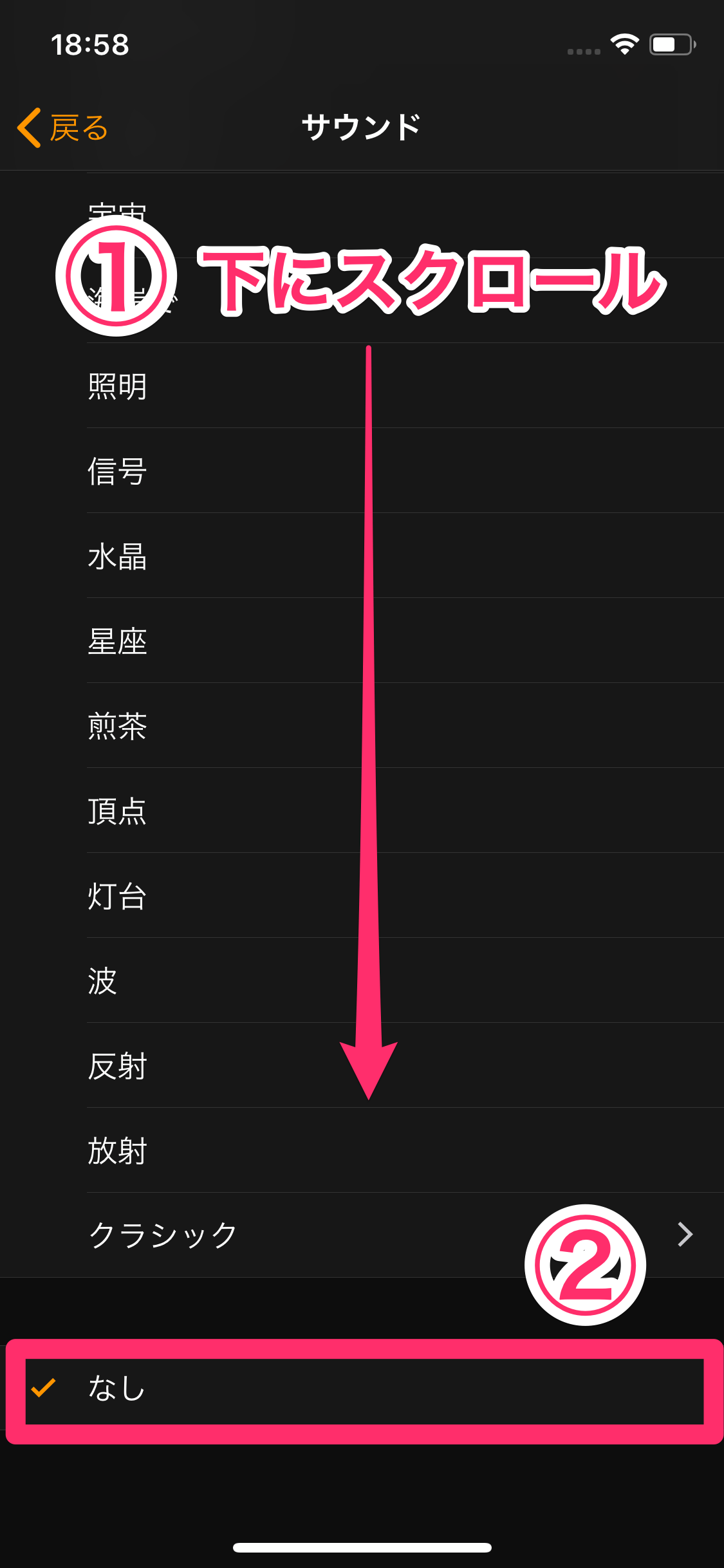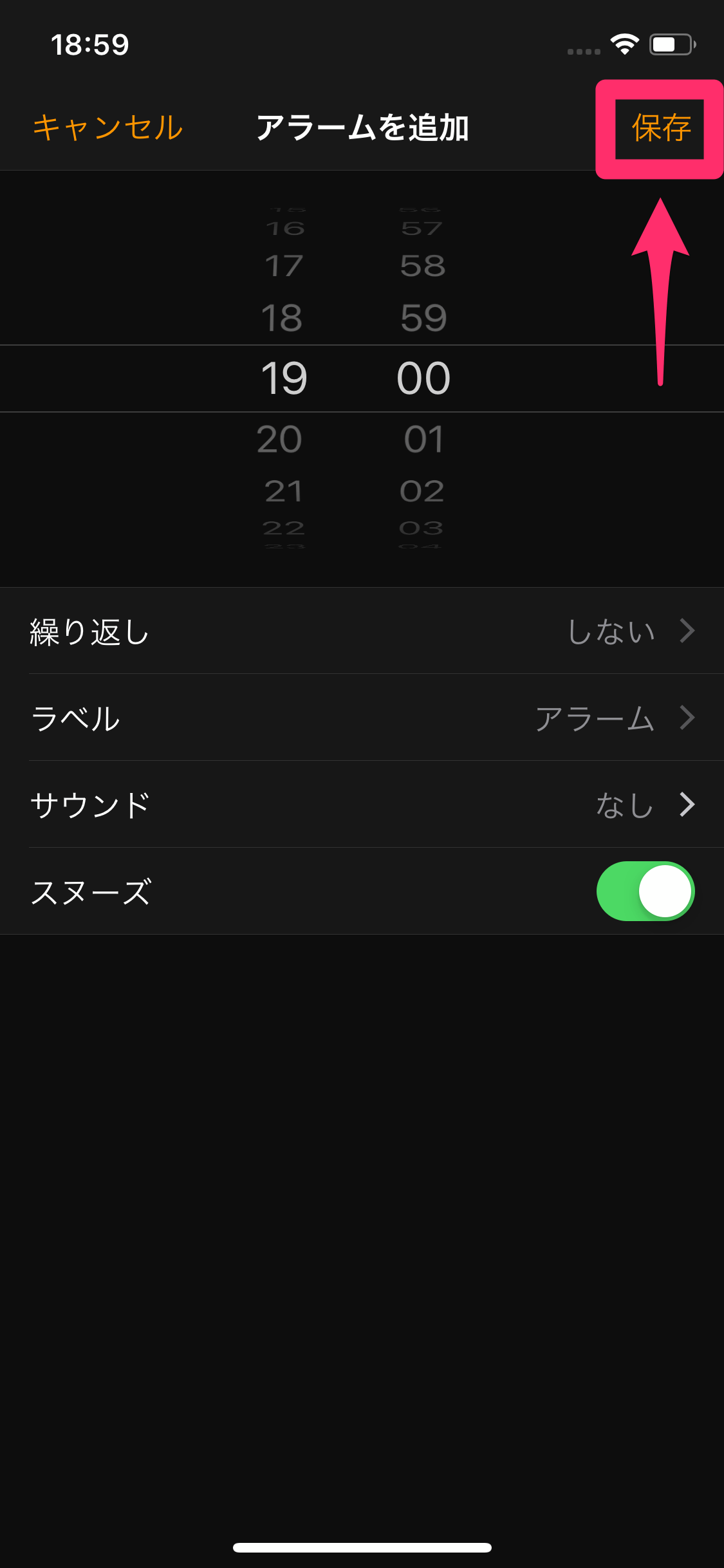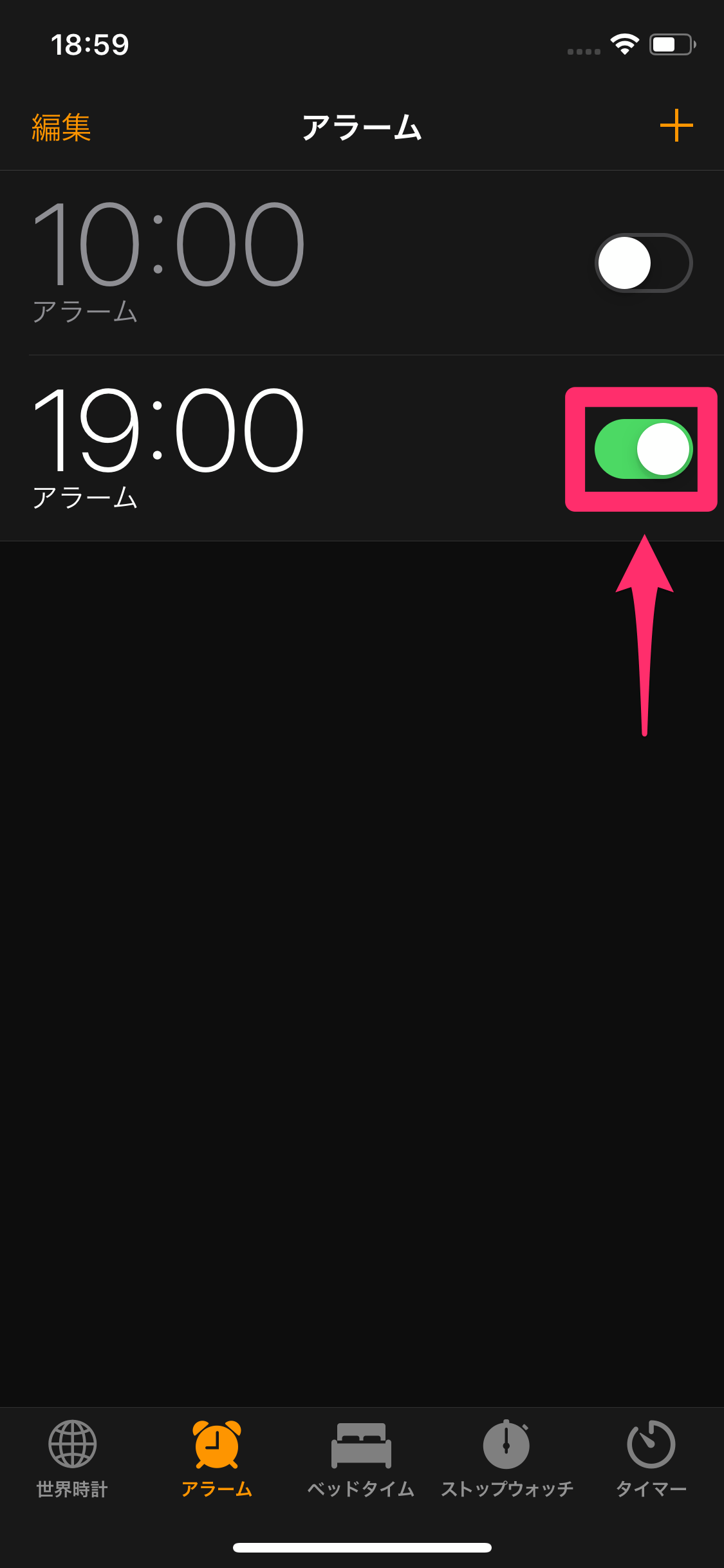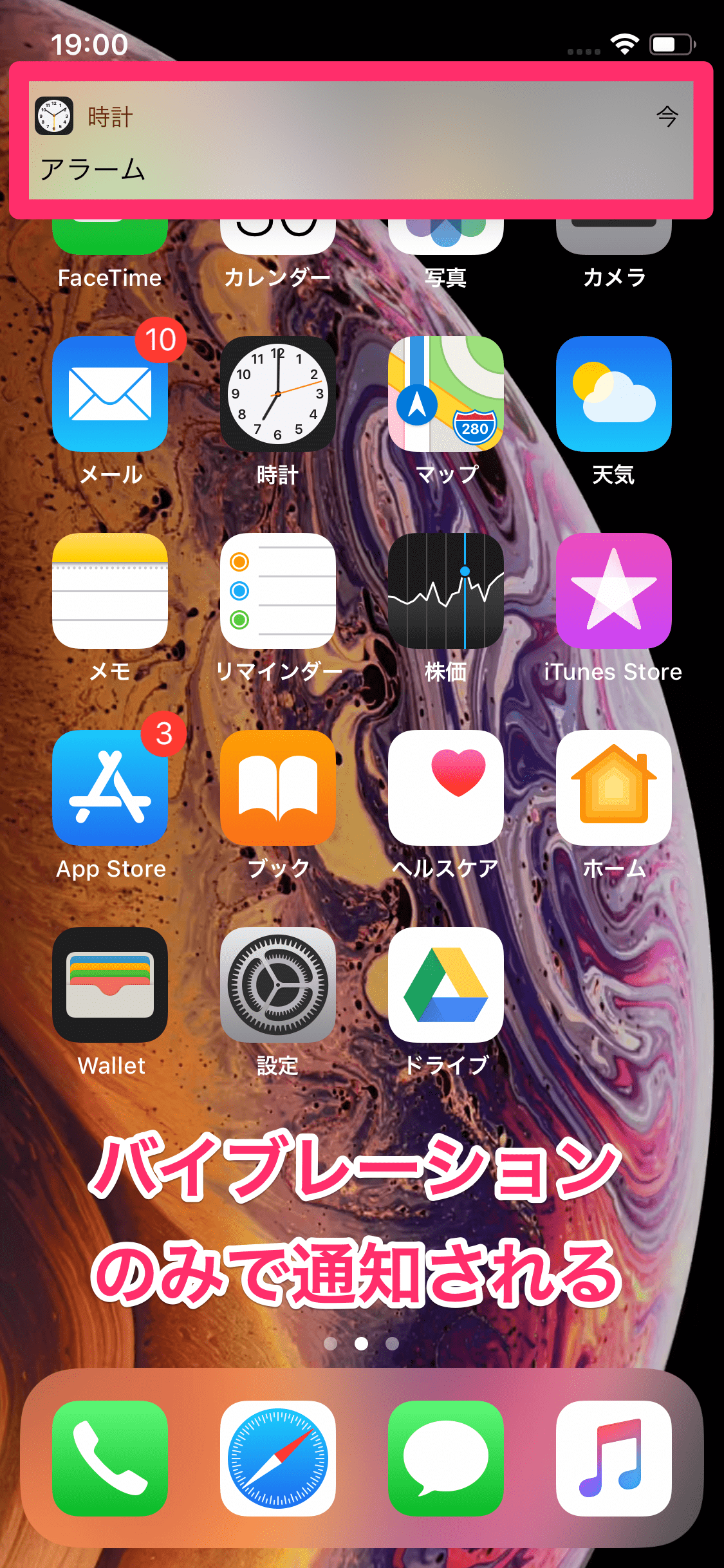通常のアラームはマナーモードでも音が鳴る
会社のオフィスや静かなカフェで仕事をしているとき、iPhoneのアラームを盛大に鳴らしてしまい、気まずい思いをしたことはありませんか?
iPhone標準の[時計]アプリで設定できるアラームは、地味ながらよく使う機能です。目覚ましのほか、作業の区切りとなる時刻や、外出の出発時刻を通知するなどの用途でも使えます。
しかし、通常の設定ではサイレントモード(マナーモード)に設定していても音が鳴るという、ちょっとした落とし穴があります。「サイレントモードにしておけば、アラームも自動的に音なしになるだろう」と思いがちですは、実はそうならないのです。
アラームの音を鳴らさず、バイブレーションのみで通知するには、そのように設定したアラームを作成する必要があります。音なし・バイブのみのアラームなら、静かな場所でも気兼ねなく使えるので、作成方法を覚えておくといいでしょう。以下ではiPhone XSの画面を例に操作手順を解説します。
音なし・バイブのみのアラームを作成する
1[アラームを追加]画面を表示する
iPhoneの[時計]アプリを起動し、[アラーム]をタップします。続いて、新しいアラームを作成するため[+]をタップします。
2[サウンド]画面を表示する
[アラームを追加]画面が表示されました。時刻を選択して[サウンド]をタップします。
3[バイブレーション]画面を表示する
[サウンド]画面で[バイブレーション]をタップします。
4バイブレーションの種類を選択する
[バイブレーション]画面では、アラームの時刻になったときのバイブの種類を選択できます。[同期(デフォルト)]でもOKですが、通常とは異なる種類にしておくと、電話の着信によるバイブと区別できるので便利です。ここでは[心臓の鼓動]を選択しました。最後に左上の[サウンド]をタップして戻ります。
5サウンドを[なし]に設定する
[サウンド]画面をいちばん下までスクロールして[なし]を選択します。これで「音なし・バイブのみ」の設定になりました。最後に左上の[戻る]をタップします。
6アラームを保存してオンに設定する
[アラームを追加]画面に戻るので、[保存]をタップします。
アラームがオンになっていることを確認します。これで設定完了です。
7アラームがバイブのみで通知された
アラームの時刻になり、バイブのみで通知されました。
以上のように音なし・バイブのみのアラームを作成したら、いったん意図通りに動作するか、テストしておくことをオススメします。もしアラームの時刻になってもバイブの振動がない場合は、[設定]アプリの[サウンドと触覚]画面を確認してください。
[サウンドと触覚]画面の[バイブレーション]で[サイレントスイッチ選択時]がオフに設定されていると、サイレントモードではすべてのバイブが無効になります。これでは音なし・バイブのみのアラームは画面上の通知しか表示されず、気付きにくくなってしまうので、[サイレントスイッチ選択時]はオンにしておきます。